Vous possédez plusieurs sites WordPress ? Gérer la mise à jour de tous vos plugins et plateforme WordPress est vraiment compliqué ?
Non avons une solution à vous proposer, WP Remote.
WP Remote est un service qui centralisera tous vos sites WordPress, assurera mise à jour et sauvegarde de vos plateformes WordPress. Cela au travers d’une unique interface.
WP Remote, Comment ca marche ?
WP Remote, c’est un site et un plugin pour votre installation WordPress. Le site wpremote.com sert de base de centralisation, communiquant avec tous les sites que vous aurez ajoutés à votre interface et vous offrant la possibilité de connaitre l’état de tous vos plugins WordPress, du core WordPress, de vos thèmes et de sauvegarder l’ensemble avec la base de donnée du site. Cela pour autant de site que vous voulez et…. gratuitement – pour le moment.
Mais le site de WP Remote ne pourrait pas faire grand chose si vous n’installez pas le plugin WP Remote qui va bien, sur chacune de vos installation WordPress.
Installer WP Remote
La première étape est de vous rendre sur le site de WP Remote et d’y créer un compte utilisateur. Une fois connecté avec votre nouveau compte WP Remote, il vous suffira d’indiquer un nom pour votre projet et l’url du site WordPress à suivre.
Une fois votre site ajouté, WP Remote s’occupe de regarder si le site en question possède déjà le plugin WP Remote qui permettra la communication entre votre site et le site de WP Remote.
Si votre site ne possède pas encore le plugin WP Remote, il vous suffira de cliquer sur Install Plugin.
Connectez-vous à votre site et vous arrivez sur la page d’installation du plugin WordPress sur votre interface WordPress.
Rien de bien compliqué, cliquez sur Install Now et Activate Plugin.
Une fois WP Remote installé et activé, il vous sera demandé d’inscrire la clé WP Remote, qui vous est donné dans sur le site WP Remote.
Mettre à jour votre WordPress, vos plugins et vos thèmes grâce à WP Remote
Pour gérer la mise à jour de votre site WordPress, de ses plugins et de vos thèmes, tout se passe du côté du site web de WP Remote.
Lorsque vous vous connectez à votre interface d’administration WP Remote, la partie gauche de l’écran reprend la liste de tous vos sites gérés par WP Remote. Un jeu d’icônes et de couleurs vous permettent de vous y retrouver rapidement sur ce qu’il y a à faire sur vos sites.
Cliquez sur le nom du site que vous voulez mettre à jour, et l’interface sera un peu plus détaillé. Vous y retrouverez la possibilité de mettre à jour WordPress, vos plugins WordPress et vos thèmes WordPress. Bien entendu, ces possibilités vous serons offertes en fonction de vos besoins réel.
Dans cet exemple, seul les thèmes ont besoin d’une mise jour.
Ici, un exemple plus complet avec une mise à jour aussi bien de la plateforme WordPress, que les plugins, que les thèmes. La totale en sommes.
Pour mettre à jour vos plugins WordPress grâce à WP Remote, cliquez sur… Update…
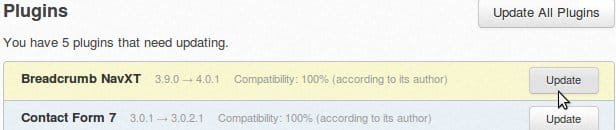
… laissez tourner le temps de la mise à jour et voila, votre plugin WordPress est mis à jour, sans avoir eu besoin de vous connecter sur le dit site WordPress. Pas mal non ? : )
Sauvegarder WordPress et base MySQL à distance grâce à WP Remote
Permettre la mise à jour à distance de vos thèmes, plugins et core WordPress à distance franchement, c’est déjà vraiment bien. Mais WP Remote ne s’arrête pas là. WP Remote vous permet de faire une sauvegarde de votre installation WordPress et de la base de donnée MySQL associée. Cerise sur le gâteau, cette sauvegarde peut-être automatisée quotidiennement.
Un détail qui a son importance, les sauvegardes que vous faites de vos sites WordPress ne sont hébergées chez WP Remote, mais sur de l’espace disque sur Amazon S3. Vous comprendrez que si WP Remote, les coûts pour eux seront trop importants pour que cela ne devienne pas payant.
Pour lancer la sauvegarde de votre WordPress et votre base MySQL, cliquez sur Backup Site Now…
… attendez un instant…
Et votre sauvegarde apparaitra une fois faite. Notez que vous pouvez télécharger ou supprimer vos différentes sauvegardes WordPress.
Mieux, le bouton radion Automatically backup this site daily, nous propose qu’une mise à jour automatique et quotidienne de notre site WordPress se fasse.
Conclusion
WP Remote est un plugin que nous cherchions depuis longtemps. Le site web est sexy et les possibilités offertes vous ferons littéralement gagner des heures de travail.
Mais, car oui, il y a un mais, cela ne me plaît pas de devoir passer par un tiers pour quelque chose d’aussi vitale que l’accès à nos sites WordPress, souvent à destination de client. Ce plugin serait vraiment parfait si nous pouvions l’installer sur un site WordPress nous appartenant et non procéder à cette concentration d’information sur une plateforme dont nous n’avons pas la main. En outre, cela nous garantirait la maîtrise des coûts, ce qui aujourd’hui est impossible à prédire, même si les créateurs de ce plugin souhaitent que ce plugin reste le plus longtemps possible gratuit. Mais jusqu’à quand ?
Si cela ne vous rebute pas, WP Remote sera le compagnon indispensable de tous vos sites WordPress.




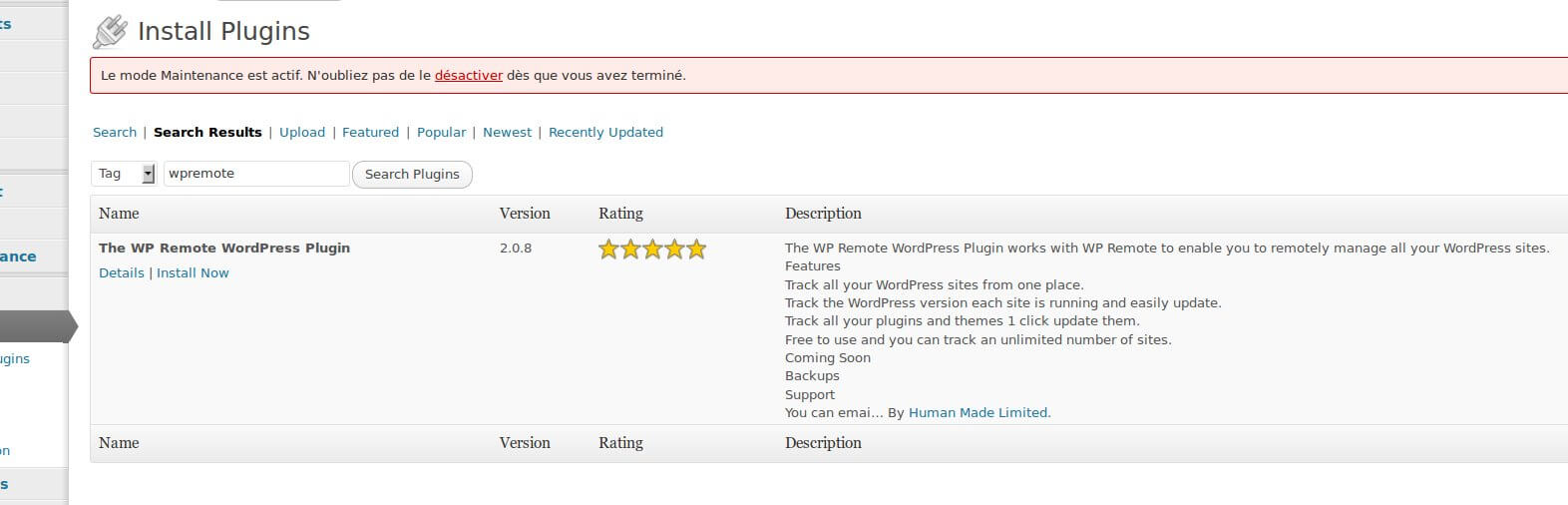
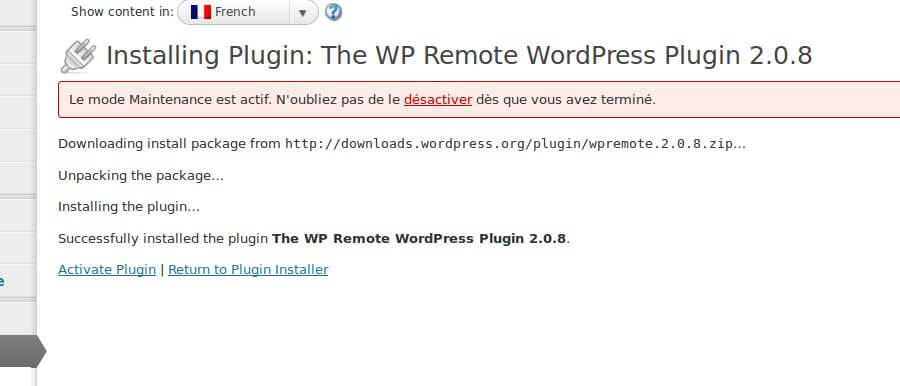

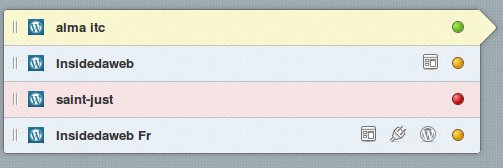
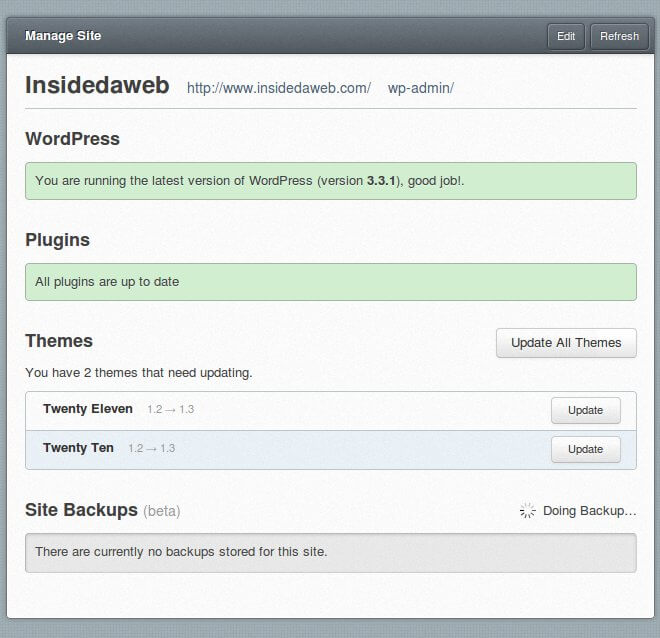
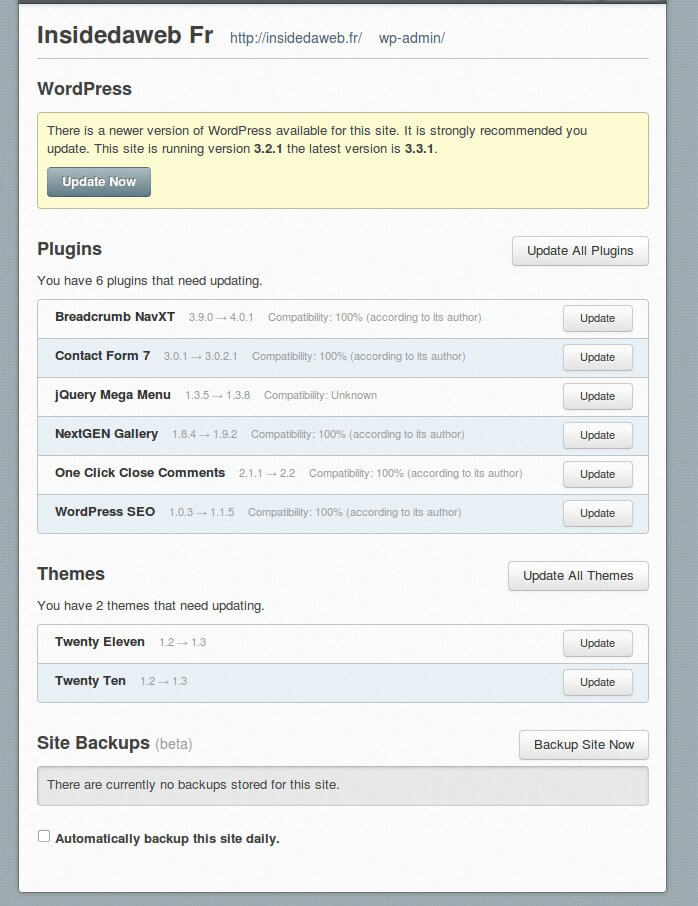



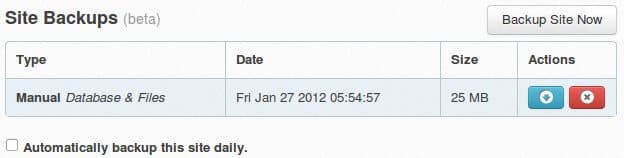


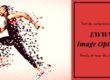






Bonjour, je découvre grâce à vous ce plugin très intéressant : merci !
Il répond à l’ensemble de mes attentes en la matière, cependant, je rencontre une difficulté… sur certains domaines.
Peut-être accepterez-vous de m’aider !
En effet, je dispose d’un serveur dédié sur lequel plusieurs sites sont hébergés.
Un de ces sites “fonctionne” parfaitement avec WP Remote, les autres font apparaitre une erreur sur l’interface web du site wp remote :
“WordPress does not have the correct permissions to write files to your site. This means WP Remote will not be able to update themes or plugins for you. We recommend correcting the permissions and refresh this site. See http://yoast.com/fix-automatic-plugin-update/ for details.”
Suite à la lecture de ces lignes j’ai ajouté le code suivant à mon fichier wp-config :
// ** FTP SETTINGS FOR AUTO-UPDATE ** //
define(‘FTP_HOST’, ‘localhost’);
define(‘FTP_USER’, ‘x’);
define(‘FTP_PASS’, ‘x’);
define(‘FS_METHOD’, ‘direct’);
mais rien n’y fait… il m’est toujours impossible de gérer les mises à jour depuis WP remote… Pourtant le dossier upgrade est bien en 777…
Auriez-vous une idée de la source de mon problème ?
Quoi qu’il en soit, je vous remercie pour la lecture de mon message et par avance pour votre réponse.
Cdlt,
[Commentaire édité pour suppression d’informations de connexion]
Intéressant en effet, même si je partage tout à fait les réserves émises dans la conclusion.
Pour moi il reste bien plus “secure” d’avoir une installation indépendante pour chaque site.
On peut aussi se servir d’une installation en mode réseau pour gérer tous les sites depuis une seule interface 😉